当ブログにはプロモーションが含まれています
 うぉず
うぉず
まず結論:ディスプレイは2台以上使いなさい
私は現在、自宅でトリプルディスプレイの環境なのだが、まずはディスプレイが増えることによるメリット(結論)をお伝えさせていただきたい。
ディスプレイは最低でも2台以上は用意すべし。
絶対に作業効率が上がる。
デスクトップ間の移動やアプリの移動が1回減るだけで作業効率は2倍になる。
Macのデスクトップ間移動のUIは素晴らしいのでスイスイと移動すればストレスはないのだがディスプレイが2台あれば、さらに効率的になる。
例えば、
- 作業用
- 閲覧用
とディスプレイを分けるだけでも大幅な作業効率化に繋がる。
と、まず結論をお伝えさせていただいたところで、以下、実際に私のディスプレイの使い分け方とメリットデメリット、おすすめのディスプレイをお伝えしていこう。
私の複数ディスプレイ活用術
まず、私の環境は以下のようになっている。
- 27インチiMac
- 27インチのEIZO製ディスプレイ(Mac miniに接続)
- 32インチのEIZO製ディスプレイ(Mac miniに接続)
[itemlink post_id=”30274″]
[itemlink post_id=”28475″]
上記の合計3台のディスプレイで毎日作業している。
こんな感じ。
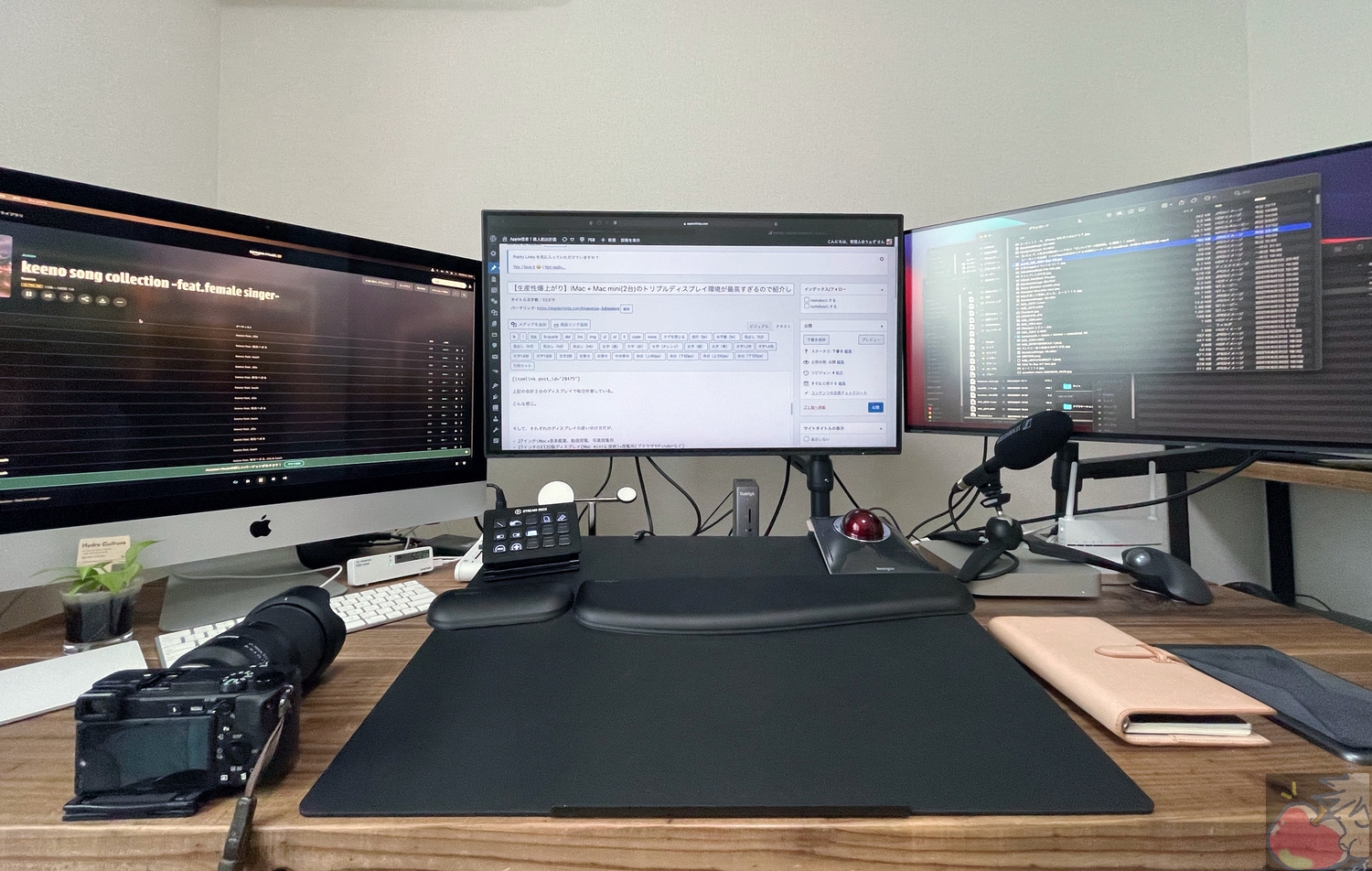
そして、それぞれのディスプレイの使い分け方だが、
- 27インチiMac→音楽鑑賞、動画閲覧、写真閲覧用
- 27インチのEIZO製ディスプレイ(Mac miniに接続)→閲覧用(ブラウザやFinderなど)
- 32インチのEIZO製ディスプレイ(Mac miniに接続)→アウトプット用(ブログ記事、動画編集、画像編集)
このような形で使っている。
32インチの広大なディスプレイでアウトプットを行い、フォルダ管理は27インチのディスプレイで行いつつ、27インチiMacでエンタメを楽しみながら作業する。
いやはや、最高すぎるやろ。
そして、このトリプルディスプレイ環境にはもう1つのメリットがある。
トリプルディスプレイがもたらすもう1つのメリット
私は10年以上前のWindows時代からトリプルディスプレイの環境を愛していた。
その最たる理由が、
脳がスッキリするから。
というもの。
1つのディスプレイ上で、アウトプット・インプット・エンタメの全てをこなすのは可能ではあるが、それら全てのアプリを起動させて切り替えながら作業すると脳が疲れる気がする。
机の上が散らかっていればいるほど気になるし、部屋が散らかっていれば作業に集中しづらい。人間の脳は周辺環境がスッキリしていればしているほど、目の前の作業に没頭できるのだと私は思っている。
もちろん、個人差はあるとは思うのだが、片付けると脳がスッキリする!というタイプの方はせめてデュアルディスプレイくらいを試してみるのがおすすめ。
作業効率以外にも感覚的に「あ、気持ちいい。」と感じる瞬間があるかもしれない。
今の環境の不満点
私がこの環境に抱いている不満としてはただ1つ。それが、
27インチiMacとMac miniでキーボード・マウスを分けて使っている
ということ。
ロジクールなどの複数台のペアリング切り替えができるキーボードやマウスを使えば全て解決するのかもしれないが、私のこだわりのキーボードやマウスたちは複数台のキーボードペアリングに対応していない。
秋にmacOSとiPadOSが正式リリースされたらユニバーサルコントロールという機能が搭載されて1台のキーボードやマウスでそれぞれのデバイス間をいったりきたりできるようだが、非純正のキーボードでも操作可能かどうかは明かされていない。
もし、コントロールできるようになれば私の環境は自分史上最高の環境になるのになぁ。
期待大。
今日のお告げ「絶対2台以上はあった方がいい」

自宅で作業するのであれば絶対に2台以上はあった方がいい。
これは別に煽りとかではなく、あなたのこれからの人生における作業効率を思っての誠心誠意のアドバイス。
1台のディスプレイでやっていることを2台のディスプレイで行えば単純に作業効率は2倍。2倍のスピードで作業ができる。つまり、同じ時間で作業していても半分の時間で終わらすことができる。
と断言するのはやや言い過ぎではあるが、私の体感では10〜30%の時間効率アップには貢献していると思う。
ぜひ、あなたもデュアル・トリプルディスプレイの生活を。




わたしはWindowsとMacですが、これを使って1組のマウス・キーボードを2端末でシェアしてます。手元のボタンでワンクリック切り替えできるので便利です!
エレコム KVMスイッチ キーボード・マウス用 手元スイッチ付 ブラック KM-A22BBK https://www.amazon.co.jp/dp/B0029ULLRU/ref=cm_sw_r_cp_api_glt_i_WJ6NKQ04HT0JACBDV9HA?_encoding=UTF8&psc=1
エレコム製!
信頼できそうですね、チェックしてみます。
自分もエレコムのマウス・キーボード切り替え器を使っていました。
ワンタッチで切り替えできるので結構便利だなぁと思っています。
ただ、切り替えるたびにUSBの接続・切断をしてしまうので、ワンテンポ遅れる感じはあって頻繁に切り替えるとちょっと気になるかもしれません。
ありがとうございます。
こういう情報めっちゃ助かりますm(_ _)m
M1 Mac miniに2台ディスプレイを接続するとデスクトップが広く使えて快適。
ショートカットキーを使えば、目的のスクリーンにマウス・ポインターも瞬間移動でき、広すぎて使いにくくなることはないですね。
ディスプレイ間のコピー&ペーストができるので、Kindle本やWebサイトを表示させつつ、Pages、Keynote、メモアプリ、VS Codeなどで作業するときに効果を発揮します。
いい記事をありがとうございます。
自分の作業環境を見直しました。
常用してる3つのWebブラウザを「閲覧用スペース」で見ることにしました。
ノート型のPC使っていて、始めは外部ディスプレイ2枚使っていたのですが、M1 macbookに買い替えてからは結局4K1枚に回帰してしまいました。。
半年ほどこのスタイルですが、意外と1枚の方が作業に集中できる気がしています。首を振らなくていいというのも大きいです。なので、ノート型PCを使っている場合は外部ディスプレイ1枚でも問題ないかな、と個人的には思います。
お、いいですねぇ。
自分の環境を構築するのって楽しいです。
別回の記事にもコメントに載せましたが、うちのiMac27インチは2012年〜選手で、インストールしたソフト・アプリの互換性対応の問題で、せっかくのOSもアップデートを保留・我慢をし続けている状況です。
Mシリーズチップを搭載したiMacの上位機が出たら、その後の10年を担ってもらうことになりそうです。そしたら、以前のOSと最新のOSはそれぞれの起動ディスクを残して立ち上げ分けるとして、新旧のiMacのディスプレイを兼用して、デュアル運用ができるかな、と画策しています。(新たに追加購入しなくても、結果的にディスプレイがダブルにできるという、けちった節約術ですね・・・(^ ^;)。)
素敵・・・
デスクトップPCって寿命長いですよねぇv( ̄∇ ̄)ニヤッ
ぬふさん、今日も面白い記事をありがとうございます仕事場でWindowsのデスクトップとノートパソコンを、CAD用と他の作業用と2台使いをしていますが、私はサンワサプライのキーボード切替機を使っています。コントロールキー2回押しでPC間を切替出来るので、キーボードから手を離す必要がないので、効率的ですし、机のスペースも開く使えるので良いですよ‼️WindowsとMacの両方使えるので、ぬふさんの参考になれば。
おわぁ、ありがとうございます!
商品名ってどんなやつですか・・・?
うぉずさん!! こんばんわ!!
2019年にMac miniを買った際に15.6のモバイルディスプレーを買ったのですが、コロナ禍で95%在宅勤務が始まりました。それまで資料を作成中にプリンターで印刷したりしながら仕事をしていましたが、在宅勤務ではプリンターが使用禁止なので、ディスプレー15.6、24インチ 4K、ノートパソコン(Vaio)本体 の3台を並べて使うようになりました。
その際にTeamsを常時表示してこまめにチャットするようになったので、右斜め前にVaioにTeams、正面が24インチ、左斜め前が15.6インチにしました。台も自作したりしてディスプレーの高さの中央が横一線で並ぶようにして使っていました。
キーボードを打つのに斜め前を向いて打つとミスタイプが増えるので、アウトプットは正面のディスプレーに置いて作業。その際に参照する資料やカレンダーなどは左まえの15.6インチに表示して使っています。これに慣れてしまうととても効率が良くなりました。
なお、Macの方はMacbookAir(M1)16/512に買い替えたので、リビングで作業する際にはMBAの横に15.6を横に置いてツインで作業しています。
お、良さげですねぇ。
Vaioというのがまた素敵です。
3つ使い分けるのがバチっとハマると最強ですv( ̄∇ ̄)ニヤッ
24インチのモニター3枚でトリプルディスプレイをしてまして、PCでの作業効率自体は最高だったのですが、ケーブルが多くなりがちで掃除や模様替えが地味に大変でした。
紆余曲折を経て、43インチ4Kモニターの画面を4分割するようにウィンドウサイズを調整して、クアッドディスプレイのような使い方に落ち着きました。(Magnetというアプリで綺麗に分割できます)
デュアル、トリプルディスプレイのメリットはそのままに、デスク周りをすっきりさせることができたので大満足です。
繋げるモニターは1枚だけなので、M1Macでも問題なしです。
デメリットとしては、画面から距離をとらないといけない(60cmくらいは必要)のでデスクも大きいものが必要になってしまいますね。
お、いいですねぇ。
答えは違えど作業効率を目指す同志ですw
1台運用もありですよね。
結局は性格が大切です。
逆にお外でこれに近い感じになってて、なんだかんだ画面3つに行き着くのかなと思ってしまいました。
家ではiMac1台なんですけどね。そもそも部屋で集中することほとんどないですが。
iPadmini5でAirPodsMaxに音楽流したり動画流したりしつつ、12インチMacBookと12.9インチiPadProで作業。
Sidecarでもいいですが、やはりユニバーサルコントロールを待ちたいですね。縦置きでも使えるそうなので、iPadProの最強のディスプレイが文字通り縦横無尽な活躍を見せるでしょうし。
あれってMac1台+iPad2台でも使えるんでしょうかね……?そうなるとエンタメ用のiPadminiも操作出来て最高なんですけど
Mac2台+iPadはWWDCでデモされていたし、Mac3台でいけるのは誰かがテストしていたような
そう!
ユニバーサルコントロール待ちです。
もうたまりませんよ。
まだ詳細は出ていませんが、
私は非純正のキーボードなどでも動作して欲しいなぁと思います。
入力デバイスの共有ではなくカーソルやキー入力そのものの共有だとするなら、非純正でもいける可能性は非常に高いと思います。キーボードなんかも純正でも仕組みはほぼ同じですし、今のところ限定機能などは見当たらないですし。
ただ、マウスに関してはちょっと微妙なところ。iPadOSにおいてはMagicMouse2やMagicTrackPad2以外のマウスはホイール操作が安定せず、正式に対応していると言えるのは純正2種のみなので・・・マウス共有は限定要素となるかもしれません。
この辺純正同士でも相性があるみたいで、旧型Mac付属の電池式のマウスはiPadOSではスクロールが一切動作しないみたいです。
逆にキーボードは電池式の旧型でも正常に動作する(し音量調整や明るさも完璧に動作する)ので、キーボードに関しては問題ないのかなと推測しています。
ありがとうございます。
この辺り、、、、どうなるのか気になりますよね。
どうか、、、非純正でも対応させてほしいものです。
モバイル用途だとMacBook内蔵キーボードの共有が多そうなので、そこまで気にしなくてもいいんですけどね……デスクトップ用途だと少し不安です。
今ベータ版ではほぼ実装済み(ちょっと特殊ですが)なので、TwitterやYouTubeを漁ってみると動作報告があるかもしれません。ご参考まで
……とりあえずわたしは持ち歩き用にMagicMouse2を買おうかな!
わかります!
サブに12.9インチiPad Pro、、、最高ですよね。
トリプルディスプレイいいですねぇー。
私もいずれeizo2台体制目指します(*^^*)
32インチはどうですか?
やはり広くて良い感じでしょうか?
個人的に首を動かす範囲が広くなりそうで疲れないかな?と思ったのですがそんなことないでしょうか^_^
27インチの同じのを横に二つ並べてモニターアームで浮かせるのも良さそうかなと思ったりしています!
同じディスプレイサイズの方がいいかなぁと思ったのですが、
32インチは快適なので・・・
個人的にはこちらにしてよかったなぁと思っています。
広大なディスプレイは最高ですv( ̄∇ ̄)ニヤッ
うぉずさんこんにちは。
トリプルディスプレイ、良いですね!シングルよりも作業効率が全然違いますね!
かくいう私もWindows自作PCがトリプルディスプレイ(4K+FHD×2)で、かつMacBook Proにも4K外部モニタ接続したデュアルでスプレイで、トータル5枚の(クインティプルと言うらしい)ディスプレイ環境です。ハッキリ言って変態です。
メインマシンの自作Windowsでは動画編集したりするのでそれだけで2枚使います。残りの一枚でメールとかWeb閲覧とかします。MacBook ProでDTMをします。これだけでデュアルディスプレイが必須です。その他のWeb閲覧とかはWindowsを同時に使います。
ちなみに複数ディスプレイを扱っているのでカーソル移動距離が半端ないので、マウスではなくうぉずさんと同じKensingtonのSlimBladeを愛用しています。慣れればマウス並みに使えるしマウスほど腱鞘炎にもなりにくくないのが良いですね。
参考までに、全てのディスプレイモニタはモニターアームで固定しています。以外共に他スタンドは場所を取りますね。モニターアームだとモニターの下にものを置けるので便利です。
以上、長々と失礼しました。これからも動画とブログを楽しみにしています(^-^)
わかります!!!!
KensingtonのSlimBlade最高ですよねぇv( ̄∇ ̄)ニヤッ
うぉずうぉずさん、お疲れ様です。
木矢場もYouTube投稿をおこなっている者として、デュアルディスプレイとまではいきませんが、MacBook Air をクラムシェルモードで大きめのディスプレイモニターに繋ぎまして、あとは iPad と magic keyboard を接続したモノを横に置いて台本を確認しながら作業をしていますので、実質2画面で作業をしています。
1画面での作業はもう考えられない身体となってしまいました…(笑)
あとはデスクの広さが許すのであれば、インターネッツでの確認作業用にもう1台ディスプレイがあれば、確かに作業効率はもっと上がるのかなと今回の記事を読んで思いました。
うぉずうぉずさん、いつも有益な情報提供を本当にありがとうございます!!
そういえばきやばさんとの出会いは
テレビをディスプレイに云々の話だった気がしますw
Mac miniの上にマイクが乗っている、、、、、
Appleマークが見えない、、、、、愛が見えないです。
ぬふぬふさん、、、、、この画像は嘘だと言ってください!
すいませんw
複数モニタを使用する際の私のおすすめがあります。
一台を「縦型表示(90度回転)」にすると、WEBや大量の書類の入ったフォルダなどが見やすいです。
あくまで参考意見ですが。
わかります。
縦にするとさらに用途が広がりますよねv( ̄∇ ̄)ニヤッ
自分もデュアルディスプレイ環境にして以来、「脳への負担」が劇的に下がった事に日々喜びを感じています。
自分は特に短期記憶力が弱く少し前に見た情報もすぐに忘れてしまうため、ディスプレイ一枚だけだと頻繁にウィンドウを切り替えて見返さねばならず、そんな事にばかり時間と労力を毟られていました。
今はMacで主にWebプログラミングをしているのですが、左ディスプレイ:ブラウザ/右ディスプレイ:エディタ&ターミナル、といった環境で実に快適な作業空間が出来上がっています。
ちなみに全くの左右対称に置くのではなく、右ディスプレイの左半分を自分の正面に位置させ、そこをメインの作業場所にするのが自分ならではのこだわりだったりします^^
同意です。
なんだか楽なんですよね。
いつもみたい情報が固定されているので。。
ウェブ開発系の方だとエディタと閲覧用分けた方が
より効率的なのもわかる気がしますv( ̄∇ ̄)ニヤッ
うぉずさんこんにちは。
以前からブログと Youtube拝見しておりますが、思い切って初めてコメントいたします。
私も今のMacBook Proの作業効率を向上させるために小さなディスプレイを購入したいと考えております。
そこで悩ましいのが熱の問題です。
無印iPadをSidecarで接続しただけで、恐ろしいほど発熱して使用を躊躇ってしまいます。
何か熱対策で改善できるか。Mac miniと複数ディスプレイを検討した方がいいのかと悩んでいます。
思い切ってのコメント嬉しいですありがとうございます。
熱対策・・・
いや、、、聞いたことないですね。
Youtubeで聞いてみます。
確かに熱くなりますよね。
ただ、あのボディで爆熱化するのは避けられないと思いますので
素直にディスプレイを足す方が良い気はします。汗
こんにちはー。何か結構私のコメ消えてる?って思ってるのですが誹謗中傷はしてないと思うので、YouTubeのバグだというのを信じて性懲りも無くまた書き込みます。(と書き込んだら速攻消えたので、しつこいですが長文の労力が勿体無いのでこちらにて失礼します)
私は以前は移動型(スタバとかに行くとかじゃなくて、国内外を移動する)だったのでディスプレイを持ってなくて、唯一、論文を書いてた時にthunderboltとhdmiのケーブルで32インチのテレビに繋げて、PDF型の文献を並べてMacBook Airで書いてました。
その後は特に13インチでも間に合ってると思ってたのですが、前にもお話しした通り、私はM1 iMacに一目惚れして寝ても覚めても考えるくらい惚れてましたが、諦めてまたMacBook Airを新調する形になりました(4つ目)。
今は鏡みたいなリンゴも可愛いし満足してますが、諦めるからには見た目はともかくiMac以上に快適な環境をと思って、DellのS2722QCを買って、今使って9日目です。
iMacが24インチなので27インチにしました。
USB type-Cでコード1本で繋げられることにこだわって探してたところ、これだとベゼルが黒なのは仕方ないとしても裏が白だし、モニターアームを白にすれば白が勝つかなと思って決めました。
やはりコード1本で繋げられるからごちゃごちゃしないし、実は私は前の2017AirのようにUSB-Aのポートがついてないこと、SDカードスロットがついてないこと(transcendのピッタリの入れてました)に不安を感じてたのですが、このモニターがハブになってくれるので、MacBook自体に色々ぶら下げる必要がなくて気に入ってます。(SDカードはUSB-Aのリーダーで接続してますが)
実は私、モニターがハブになるという発想がなかったので、ラップトップであるMacBookに色々ぶらさげるのが心配だったんですよね(ぶらさげてる方、ごめんなさい。私の感覚の問題です)。
それもあってiMacに惹かれてた(据え置きならぶら下げててもいいっていうか工夫でどうにかなりそう)のがあります。
でもハブになるモニターで解決しました!
DellのS2722QCは先月発売されたばかりでまだレビューもないんですが全モデルがそこそこ良かったので選び、今はとても満足しています。
っていう長文をyoutubeにコメして5分後にリロードしたら消されてました…消しました?
それはともかくいつも動画楽しみにしています。また面白く色々情報をくださいね!
いえいえいえ!
消してないですよ!
このようなコメントは初めてみました。。
なんだか全く反映されない人がいるようですね。。
ウォズさん
いつも動画にブログご苦労様です。
楽しく拝見しております。
トリプルディスプレイいいですよね。
僕も職場でMacBook ProとM1Mac Book Airに1枚ディスプレイを使ってます。
うぉずさんがキーボードとマウスを2台づつ必要って言ってましたが、面白いオープンソースのバーチャルKVMがありますよ。
『Teleport』
2台のMacを1つのデバイスで操作可能なアプリです。
無料なんですが、仕事でガツガツ使うには向かないですが、1台を娯楽用や閲覧用と割り切って使用しているものに関しては使用感は問題なののではと思います。
たまに動作不良でカーソルが帰っててこない場合ありますがw
もしよかったら試してみてください。
ライブ配信も楽しみにしております。
うぉ、ありがとうございます!!
はじめまして、ガジェットが欲しくなるとここへ寄り、参考にさせてもらっています。
去年からリモートワークになり、会社支給のmac mini(late2014)で仕事をしつつ、横にある自分のWinノートPCで動画を見れるので楽しい日々を過ごしています。
マウスはlogiをmacとWin兼用で。便利。
キーボードはmac用にリアルフォースを買ったのですが大失敗でした。DTPオペの仕事柄?ショートカットを多用するため左手親指でコマンドを押すのですが、縁がとがっててすごく痛い。やすりで丸く削ってやろうかと何度思ったことか。指にコットンと絆創膏を貼ってやり過ごしました。リアフォは文字を打つ人のものでDTP向きではないですね。
本題ですが私は旅先へmac miniを持っていくことがあります。緊急対応対策のためなので使わないことも多いのですが、まぁ大荷物になります。ディスプレイもホテルのテレビにつないでいましたが、端子が合わないものや同行者がこちらも仕事で使うので取り合いに。
いい加減モバイルディスプレイと持ち運びできる軽さのキーボード、リアフォに代わる据え置きキーボード買おう…。
mac mini2014で使えるかドキドキしますね。
お、Mac miniを持ち運ぶ方大好きです!
持ち運べるサイズですからねv( ̄∇ ̄)ニヤッ
こんばんは、多分2年ぶりくらいのコメントになります。
mac miniに関する質問がしたいので、最新のminiについて書かれていたこちらの記事に書かせてもらいました。
現在最新の発表でmac book proが発表され、界隈も賑わっている状態です。
CPUの速度が半端なく上がりそうな予感がしていて、プログラミングや動画書き出しを日々行う方々は嬉しそうにしています。
前置きが長くなりましたが今回mac miniについて相談したいことがあります。
頻繁ではなく趣味程度にAdobe製品で動画を作ったり、プログラミングをしたり、画像加工をする用途でmac miniの購入を考えてますが今は時期が悪いでしょうか?
年始や2022年中に強化されたmac book airや他のシリーズが出たらどうしよ・・・
みたいに不安が少しあります。
基本的にはmac miniがいいのですが、昨今のAppleが出すPCのCPUは格段に性能が上がってるので、タイミングを間違えると性能的な面だけで見ても勿体ないことがおきそうで少々怖いです。
自分の用途であればパフォーマンスのいいCPUを使いこなす作業もあると思いますが、今はステイなのか、メモリ16GBでmac miniを買っても後悔ないかコメント頂けないでしょうか?
うぉぉ、2年ぶり!
ありがとうございますぅぅぅ!
時期は悪くはないと思いますよ。
むしろ、M1で安定して動作するアプリとそうではないアプリが
だいぶはっきりわかってきたのでいい時期だと思います。
まずはご自身で使う予定のアプリを使っている方を
Youtubeなどで探してみて動作が安定しているかを
調べてみてはいかがでしょうか?